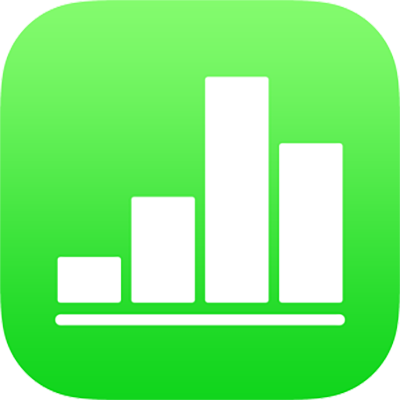
Kontrola pravopisu v Numbers na iPadu
Pravopisné chyby se při psaní opravují automaticky – za předpokladu, že jste na iPadu nevypnuli nastavení Automatické opravy. I když toto nastavení vypnete, můžete v textu zadávaném do tabulek Numbers nadále nechat označovat pravopisné chyby. Můžete také přidávat do slovníku slova, aby se neoznačovala jako chybně napsaná.
Poznámka: Kontrola pravopisu se provádí podle používaného jazyka klávesnice, nikoli podle jazyka dokumentu.
Kontrola a opravy pravopisu
Klepněte na
 , dále na volbu Nastavení a potom na Automatické opravy.
, dále na volbu Nastavení a potom na Automatické opravy.Zapněte volbu Kontrola pravopisu a pak klepnutím na list zavřete ovládací prvky.
Chybně napsaná a nerozpoznaná slova budou podtržena červeně.
Klepněte na slovo s chybou a potom klepněte na správný zápis.
Přidání nebo odstranění slov v pravopisném slovníku:
Přidání slova: Klepněte na podtržené slovo, potom na Naučit se pravopis (možná bude nejprve nutné klepnout na Nahradit). Slovo bude přidáno do slovníku, s kterým pracuje nejen aplikace Numbers, ale i další aplikace.
Odstranění slova: Dvakrát klepněte na slovo v tabulce a potom klepněte na volbu Zapomenout pravopis. Slovo bude odebráno ze slovníku, s kterým pracuje nejen aplikace Numbers, ale i další aplikace.
Poznámka: Jestliže přidáte slovo do pravopisného slovníku, bude přidáno pro všechny jazyky.
Vypnutí kontroly pravopisu v Numbers
Klepněte na
 , dále na volbu Nastavení a potom na Automatické opravy.
, dále na volbu Nastavení a potom na Automatické opravy.Vypněte volbu Kontrola pravopisu.
Pokud nechcete, aby byla slova, která píšete, automaticky opravována, vypněte automatické opravy. Pokyny najdete v následující úloze.
Vypnutí automatických oprav pro dané zařízení
Pokud máte zapnuté automatické opravy, při psaní se automaticky opravují chybně napsaná a neznámá slova. Vypnutí automatických oprav se nevztahuje jen na Numbers, ale i na další aplikace, v nichž se zadává text, například Mail.
Na ploše zařízení klikněte na Nastavení a potom na Obecné.
Klepněte na Klávesnice a potom vypněte automatické opravy.